�y�����p�\�R���E�X�}�[�g�t�H���E�f�W�J�����w�ׂ�
�@FARM�@Pleasant PC & Photo classroom
�g�s�b�N�X
�i��ŕς��ʐ^�̎��
�ʐ^���͂��߂����́A���s���Ȃ��ʐ^���B�e���悤�Ǝv���Ȃ���B�e���܂��B�ł�����ŏ��̃����Y�́A�L�b�g�����Y�ƌĂ��A�J�����ɒ����Ă��郌���Y���獡�͎n�܂�܂��B
�{�f�[�ƈꏏ�ɔ��������Y�ł�����A�������s���������B�e���邱�Ƃł��郌���Y�ł��B
�����A�����ʐ^���y�����Ȃ��Ă���ƁA�����Ƃ����������Ƃ����C�������킢�Ă��܂��B
������������悤�Ƃ���ƁA�ŏ��ɕt���Ă���L�b�g�����Y�ł͎�����������Ƃ������Ȃ�܂��B
�Ⴆ�A�����ƍL����Ԃ��B�e�������E�E�E�L�p�����Y�Ƃ�������Y���K�v�B
�����Ɖ����̕���傫���B�e�������E�E�E�]�������Y�E���]�������Y�B
�w�i���ڂ����ĎB�e�������E�E�E���邢�����Y�i�Œ�i��l�������������Y�j
�掿�͂������Ȃ�����A��������̃����Y���������������͂Ȃ��E�E�E���{���Y�[��
�ȂǂȂǁA�����̎B�e���������E�ɂ��킹�������Y���K�v�ƂȂ��Ă��܂��B
�L�b�g�����Y�Ƃ͈���āA����\���悭�Ȃ��Ă��郌���Y�ł����牿�i�������Ȃ�܂��B
�Ȃ��ł��A���邢�����Y�͂e�l���O�D�Q�Ⴄ�������\���~�Ⴄ���Ƃ�����܂��B
���邢�����Y����邱�Ƃ͂ƂĂ�������x�ȋZ�p�̉�ƌ����܂��B
�ł́A���邢�����Y�̉������ǂ��̂ł��傤�H
�����̃L�b�g�����Y�W���Y�[���̂e�l��3.5�`5.6���炢�̕��������悤�ł��B
�i��̐ݒ�ł���͈͂͂��͈̔͂���傫�Ȑ����ƂȂ�܂��B
F3.5���g����̂͂��̕W���Y�[���ł͈�ԃ��C�h���i�L���B�e�o���邪�j�̎��j�ŁA�Y�[�����Ė]�����ɂ���ƁAF5.6���炵���ݒ�ł��܂���B�����Ɩ��邭�ݒ肵�悤�ɂ��@�B�I�ɖ����Ȃ̂ł��B
�ł�����A�J���������o���ă��C�h���ŎB�e�����Ƃ��ƃY�[�����ĎB�e�����Ƃ��AF�l���ς���Ă��܂��܂�����B�e�����ʐ^���悭����ƈ���Ă��܂��B
�e�l���傫���ƌ������Ƃ́A�s���g�̍����Ă���͈͂��L���̂Ńs���{�P�ʐ^������B���Ȃ킿�A���s�����ʐ^������Ƃ������ƂɌq����̂ŁA�L�b�g�����Y�Ƃ��Ďg���Ă���̂ł��B
F�l�����������邢�����Y�̏ꍇ�́A�i����J���i��Ԑ��l���������悤�ɂ���j�ƁA�s���g�̓J�~�\���̐n��̂悤��1�_�����ɍ����܂��B�Ⴆ�ΐl�̊�ŗႦ��ƁA�ڂɃs���g�������Ă���ƁA�@�⎨�Ȃǂ͂ڂ₯�Ă���l�Ɏʂ�܂��B��ۓI�������Ƃ��낾���Ƀs���g�������̂ł��B
���������Y�ł��AF�l��傫������i�i�荞�ށj�ƁA��S�̂Ƀs���g���������悤�ɂȂ�܂��B
���̐ݒ�ł���͈͂��L�b�g�����Y�ɔ�ׂčL���Ȃ邱�ƂŁA�\���̕����L���Ȃ��č��܂Ō������Ƃ��Ȃ����E�̎ʐ^���B�e�o����`�����X���L����ƌ����܂��B
�܂��A�Y�[�������Y�̏ꍇ�́A���C�h����]���܂łǂ̗̈�ŎB�e���Ă��A�����ŏ��e�l�ŎB�e�o���郌���Y���L���ƂȂ�܂��B�ŋ߂ł́A�e�S�ʂ������Y�����Ȃ艿�i���������Ă��Ă��܂��B�e�Q�D�W�ʂ��̃����Y�͂܂��܂����l�ł��ˁB
�ł́A�����Љ�܂�
.jpg)
��7mk4�@CONTAXPlanar50/1.4�@��2�@�ŎB�e
.jpg)
��7mk4�@CONTAXPlanar50/1.4�@��16�@�ŎB�e
2025.5�D15�@�ޗnj����V���{�@�ɂĎB�e
��O�̎��̉ԂƔw�i�̕\���������Ԃ�Ⴄ���Ƃ��킩��Ǝv���܂��B
������ʑ̂��B�e����Ƃ��A��������������Ƃ����ݒ�̕ύX���s���Ȃ���B�e���邱�Ƃ��l���䂫����ʐ^�Ɍq�����Ă����Ǝv���܂��B
1���B�e���ďI���ł͖����A���낢��B�e���Ă݂܂��傤�B
���t2��X�N�[�^�[�Ńt�H�g�c�[�����O
�Q�N�O���猴�t�Q��X�N�[�^�[���g���Ă̎ʐ^�B�e�������܂����B�����Ԃňړ����Ă����Ƃ������Ƃ��Ă����i�F�ɁA�ڂ��s���悤�ɂȂ�Ԃł͒��Ԃł��Ȃ��悤�ȏꏊ��
����ɂ����������H�Ȃǂɓ��荞�ނ��ƂŁA�����K��Ă����ꏊ�Ȃ̂ɁA�V���Ȕ�������������悤�ɂȂ�܂����B
�������A�Ԃł̈ړ��ɔ�ׂĎ����čs����@�ނȂǂɐύڂ��邱�Ƃ̐�������A���Ď����čs���K�v������悤�ɂȂ�܂����B
������Ă���JOG125�̓w�����b�g������X�y�[�X������܂����A�`��I�ɕ��i�g���Ă���V�����_�[�̃J�����o�b�N������Ȃ��B���A�L�����A�Ƀ{�b�N�X���A���Ă��܂����A������͐ύڏd�ʂ�4kg�̏d�������ƁA���s���̐U�������[�Ȃ��قǂ���܂��B�ɏՍނ����邾���̃X�y�[�X���Ȃ��̂ł��B
�����ŁA�莝���̃o�b�N�����낢�뎎�������ʁA��r�I�����߂̃����b�N���A���b�g�C���X�y�[�X�ɂ����ۂ���܂邱�Ƃ������B�����b�N���ɐU������{���A�w�̕��������ɂ��邱�ƂŁA�V�����_�[�̃p�b�h���ɏՍނƂȂ邱�ƂɂȂ�A�U���y���ɂȂ�܂��B�o�C�N���~�߂ĎB�e����ہA�����b�N�̃t�@�X�i�[���J�������ŋ@�ނ����o���邽�߁A�C�ɂȂ����Ƃ���ł����ƎB�e���邱�Ƃ��o���܂��B
�@�ނ����Ȃ��������Ƃ��́A�����߂̃V�����_�[�o�b�N�ɃC���i�[�o�b�N�𗘗p���J����������ƂƂ��ɁA�o�b�N�̂����ɂ��ɏՍނ�~���l�߂ďՌ���h���悤�ɂ��Ă��܂��B
��^�o�C�N�̓����O�c�[�����O�Ŋ���ł��܂��A�����t�H�g�c�[�����O�̂悤�ȁA������Ɨ����~�܂��ĎB�e����ɂ́A�ȊO�ƌ��t�̕����C�y�ɎB�e���y���߂܂���B
�����܂ł��A���ȐӔC�Őς�ő����Ă��܂��B�Ԃɔ�ׂē]�|��ߐU���̃��X�N�����邱�Ƃ𗝉��������
���S�^�]���ĎB�e���܂��傤�B
 ���i�̃V�����_�[�o�b�N������Ȃ� |
 �V�[�g���܂�Ȃ� |
 ���A�{�b�N�X�ɂ͓��� |
 �ύڏd�ʂ�4kg�܂ŁA������Ɠ�� �U�������� |
 �Ȃ�Ƃ҂�������܂� |
 �����Ƌ@�ނ����o���� �Z���^�[�X�^���h�����Ă�͕̂K�{�B |
 ���̃V�����_�[�x���g�� �ɏՍނ̖������ʂ����B |
 �@�ނ����Ȃ������Ƃ��́A ������̃o�b�N�𗘗p�B �C���i�[�o�b�N�ƃo�b�N�̒�� �N�b�V���������đΉ� |
�V����ۓI�ɎB�e����ɂ�
�V�̋G�߂́A�����ɏ��Ɍ������߂邩���ʐ^�̃|�C���g�ɂȂ�܂��B
�������߂�B�I�o�����߂�B���邳��}��̂��I�o�Ƃ����Ă������Ǝv���܂��B
�Y�킾�Ǝv�����Ƃ��A�ǂ̕������Y�킾�Ǝv�����̂��H������c�����߂ɂ͂����Y�킾�Ǝv�������邳��F��\���ł���ꏊ�ő�������AEL�v�������邳���Œ肷��B
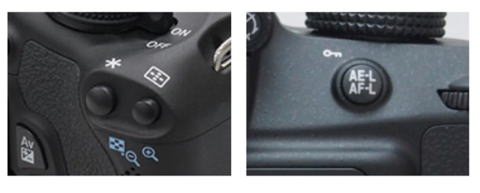
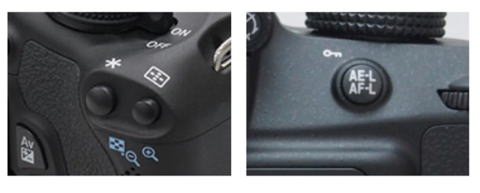
AEL�{�^����������Ǝg��Ȃ��Ǝʐ^�͂��܂��Ȃ�܂���B
�܂��������[�h�����܂���ւ���K�v������܂��B
�����d�_�Ő^������Ōv��̂��A�X�|�b�g�����Ő^�̃s���|�C���g�Ōv��̂��A�]�������ʼn�ʑS�̂�}��J�����ɔC����̂��B
�~���[���X�J�����̏ꍇ�A�t�@�C���_�[���d�u�e�ɂȂ��Ă��܂��̂ŁA�w�ʂ̉t����ʂƓ����悤�ɕ\�����ꂽ�悤�ɎB�e����܂��B�Y�킾�Ǝv������ʑ̂���ԉf����ꏊ���J���������ĒT���܂��B���̂Ƃ���ʑ̂��t���[���A�E�g���Ă����܂��܂���BAEL���Ă���\�}�����߂�Ƃ��ɔ�ʑ̂��Y��Ɍ�����̂��厖�ł��B���Ƀs���g�ʒu�����߂܂��B�^�ɔ�ʑ̂�����K�v�͂���܂���A�J�����̋@�\���g���ăs���g�����킹�܂��B
�Ⴆ�Ήt����ʂ̃^�b�`���Ĕ�ʑ̂����߂ăt���[���A�E�g���Ȃ��悤�ɍ\�}�����߂ăV���b�^�[���܂��B
�Y�킾�Ǝv������ʑ̂��߂��ɂ������قǁA�w�i�Ƃ̋���������s���g�������Ă�����̍����Ă��Ȃ����̂̋������Ŕw�i���ڂ����Y��Ɍ�������������ʑ̂������オ���Č����܂��B
�����ǂ��������������̂��H����͎B�e�Ҍl�̊����ł��B
1���ڂ͐V�ɂ܂�钹���B���̐��ɂȂ�ꏊ��AEL

2���ڂ͈�ւ����炢�Ă����Ԃ��܌��B���ꂪ�f����悤��AEL�B �w�i�ƂȂ�Q���������Ƃ肷��悤�ɑ����B

�J�����@SONY�@��7mk4�@SEL24240
�v���Ԃ�Ƀt�B�����J�����ŎB�e����
���T�̃f�W�J���E�H�b�`�ɘA�ڂ���Ă���J�����o�J�ɂ����ŁA�t�B�����J����������110�����グ���Ă��Ă܂��V�����o�Ă���Ƌ�����
��^�X�܂ł͓X���ł��̔�����Ă��邩��ʔ������čw�������l���������A�B�e�����ʐ^�́E�E�E����Ȃ��̂ł��B
135�l�K�t�B�����͂܂��X�܂Ō����ł���Ƃ��낪���邯�ǁA110�̓��{�H��֏o���Ė�2�T�ԁB�X�}�z�]���Ȃǂ��f�L�Ȃ�����f�W�^�����̓��{�ł̓����v�����g�𗊂�ł����ăX�L�������邵���Ȃ��B�����܂ł��Ă������ʐ^���B�肽���̂��Ȃ�
����t�B�����������o���܂����B�������ăX�}�z�]�����Ă��炤�̂ł������掿�ň˗��B�����Y�t���J�����������畁�ʂɃX�}�z�]���ŏ\���ł����A����͂s�u�r�V�ł�����ƎB�e�����͂��ł�����ˁB
�Ƃ���ŁA����͍���X�}�z�]���𗘗p���鑤�ɂȂ��Ē��ׂĒm�����̂ł����A�X�}�z�]���Ƃ����̂͂p�q�R�[�h���t�B�������Ƃɍ���ēn���ăX�}�z�łp�q�R�[�h��ǂݎ���ă_�E�����[�h����̂ł����A�������T�C�g�ɃA�N�Z�X���Ă����ł��B
�p�q�R�[�h���p�\�R���œǂݎ��Ȃ����ƒ��ׂ�ƁA�����ł��˂��������T�C�g���A�p�q�R�[�h��PC�̃J�����������̓v�����^�t���̃X�L���i�Ȃǂœǂݎ���ăA�N�Z�X����Ƃp�q�R�[�h�̂������T�C�g�ɃA�N�Z�X�ł���B
https://qrcode.red/�@�i�p�q�R�[�h���p�\�R���œǂݎ��j
�X�}�z�]���̏ꍇ�̓X�}�z���ᖳ����PC�Ń_�E�����[�h�����PC�ō�Ƃ�����̂ɂƂ��Ă͂������̕�����Ԃ��炸�B
�Ƃ������Ƃō���͍��掿�ŕۑ��������̂��������ɍs���\��B���̂��Ƃ͂����炭��Ƃ��Ă���X�̐l���m��Ȃ�����ˁB

�R���f�W�̔\��
�ŋߎB�e�̏o������Ƃ��A��l�ŏo�����Ƃ���125cc�̃X�N�[�^�[�ŏo�����܂��B�����Ԃɔ�ׂċ@�����������Z�ʂ������A���̏�125cc�ł��ƎԂƓ����悤�ɑ��邱�Ƃ��o����B
����AR169 �̐�㑺�ɂ����D�̑��ړI�n�Ƃ��ĎB�e�ɏo�����A�q169�����ւ̓��ɓ����Ă���
�����ȕ��i�ɉ��x���H���ɂƂ߂ĎB�e���܂����B�Ԃł��ƑΌ��Ԃ̂��Ƃ��l���ĂȂ��Ȃ��Ƃ߂邱�Ƃ�
�o���Ȃ��悤�ȏꏊ�ł��A��߂ĎB�e���邱�Ƃ��o����̂̓`�����X�������܂��ˁB
���āA�P�Ԃł̈ړ��ł�����A�~���[���X�J�����̃Z�b�g�������Ĉړ����邱�Ƃɂ͂�����ƗE�C���K�v�ł�
�ł��̂ŁA�R���f�W�̂r�n�m�x�@DSC-RX100MK6�����������悤�ɂȂ�܂����B
�t�@�C���_�[������AE-L��I�o����s���܂�����~���[���X���Ɠ�������ŎB�e���邱�Ƃ��o���܂�
�����A�ŋߒ��ڂ����V-LOG�J�����Ƃ��Ă͂�����Ɩ�s���ŁA���C�h����24mm���Ǝ��B����s���ꍇ
�����̊炵���ʂ�Ȃ����ƂɂȂ�܂�
��͂�ŋ߂�V-LOG�J�����̂悤��20mm���炾�Ǝ��B�肵�Ȃ������̕��i���B���܂�����ˁB
V-LOG�J������I�ԂƂ��̈�̑傫�ȃ|�C���g�ɂȂ�Ǝv���܂��B
�R���f�W��RX100�V���[�Y�̓t�@�C���_�[�t���̋@�������̂ŁA�ʐ^�B�e�ł͌������Ȃ��t�@�C���_�[��
��肭�g���Ďʐ^�B�e�������ł��ˁB��肭�g���Ďʐ^�B�e�������ł��ˁB
.jpg)
�|���͑��
�����́A�p�\�R���̃����e�i���X�ɂ�������A����ւ����Ƃ̂��ƂŁA�ǂ��ɂ���肭�����Ȃ��Ȃ���������d�b�������āA�K�₵�č�Ƃ����������̂ł����A���̍ۂ킩�����̂́A���̃p�\�R�����X�y�b�N�̊��ɔ��ɒx���B
I3-��7����ł����班���Â��ł����A�܂��܂��\���g����p�\�R���B
�������Ƃɂ����x���d���B
���k����������Ƃ����������āA�p�\�R���̐f�f�B
�܂��A��������4GB�B����͍w�������Ƃ��̂܂܁B
��������Windows10�͓���͂��邯�ǁA�]�T���Ȃ��̂ŁA��̗v���B�匴���ł͂Ȃ��B
���ɂb�o�t�A�ꉞ13-��7����ł����炿����Ɣ�͂Ƃ͌������i�̎�����Ƃ͂��Ȃ���B
���͂g�c�c�T�O�O�f�a�B�e�ʏ\�����Ǝv�����ǁA���悻�T�N�ȏサ�g�����g�c�c�́A�����Ȃ��Ƃ���ő��x�𗎂Ƃ��v��������B
�����ƃf�t���O�i�œK����Ɓj���s���Ă��Ȃ����낤����x���Ȃ�����Ȍ����͂g�c�c�Ǝv����B
�����ŋA�鎞�ɁA�g�c�c���r�r�c�Ɋ������邱�ƂƁA�������̑��݂��Ă����Ƃ���A���ނ���������Ƃ��ɂ��肢�������ƌ������ƂɂȂ����̂ŁA�{�������������Ă̍�ƂƂȂ�܂���
�p�ӂ����̂̓T���\���̂r�r�c�P�s�a�B
����̏ꍇ�A�V�X�e���S�̂��ڂ��Ȃ��Ƃ����Ȃ��̂ŁA�N���[�����s�����ƂɂȂ�܂��B
�T���\���̂r�r�c�͌����Ĉ������ł͂���܂��A�����̃N���[���\�t�g���p�ӂ���Ă���̂ŁA�͂��߂ăN���[����Ƃ���l�ɂ������߁B�l�b�g�ɂ��閳���N���[���\�t�g�ɂ́A���삪��肭�����Ȃ�������A���������ł͑Ή����Ă���Ȃ��Č��Ǎw�����邱�ƂɂȂ邱�Ƃ�����B���̂��Ƃ��l����ƁA���[�J�[���p�ӂ��Ă���Ă��镪���S�ƌ�����ł��傤�B
�������W�f�a�@
��́A�N���[������ۂɂ͂r�r�c���t�r�a����K�v������̂łr�̃P�[�u���������̓P�[�X�B�m�[�g�p�\�R���̏ꍇ�̓P�[�X�ɂ���ƊO�t���̂g�c�c�Ƃ��ăN���[�������Ƃ��̏�Ԃ�ۑ��ł���B�o�b�N�A�b�v���Ƃ������ƂƓ������ƂɂȂ�܂��B
�܂�PC�̃P�[�X���J���܂���


��͂�w����A�|���͂���Ă��Ȃ��悤�ł��̂łb�o�t�t�@���ɂт�����Ƃق��肪�l�܂��Ă��܂��B
����͎Ԃ̃��W�G�[�^�[�Ɠ����������ʂ����܂�����A�b�o�t���₷���߂ɂ͕����ʂ�Ȃ��Ɨ₦�Ȃ��̂ŁA���x�ɂ��e�����o�܂��B�N���[����ƂɊ|����O�ɁA�b�o�t�t�@�����ӂ̑|�����ɂ��܂��B���̕�����̏������x�������Ȃ�܂��B
�l�W���O���ăt�@���Ɨ�p�t�B�������O���܂��B
���ꂼ��A�G�A�_�X�^�[���g���Ăق���𐁂�����A�b�o�t���ӂɂ���ق������������āA�b�o�t�̃O���X��@������ĐV�����O���X��h��܂��B�����āA�|�����I�����t�B���ƃt�@�������̒ʂ�Ɏ��t���܂��B

�O�̂��߈�x�����ŋN�����ē���m�F
���Ȃ����삵����A�r�r�c�N���[���\�t�g���T���\���̂v�d�a�T�C�g����_�E�����[�h���ăC���X�g�[�����s���܂��B
�C���X�g�[�����s���r���ŁA������������V�����o�[�W����������ꍇ�́A�X�V��Ƃ��s���ăC���X�g�[�����܂��B
�����܂ł́A�܂��r�r�c�͐ڑ����Ă��Ȃ��Ă������̂ł����A�N���[���\�t�g�����s����Ƃ��ɂ́A�P�[�u�����g���Ăr�r�c��ڑ����Ă����܂��B����̂r�r�c�̓T���\�����ł��̂ŁA���̂r�r�c���T���\�����ł��邱�Ƃ��m�F�����ƃN���[����Ƃ��s���܂����A���Ѓ��[�J�[�̂r�r�c�ł͓��삵�܂���
�����ڑ�����Ă���̂��m�F�ł���A�N���[�����s�����̃f�B�X�N�ƃN���[����ۑ�����r�r�c��I�����܂��B

��͎��s���邾���ʼn����Ԍォ�ɂ́A�N���[�����������܂��B
�҂��Ƃ����E�E�E�E
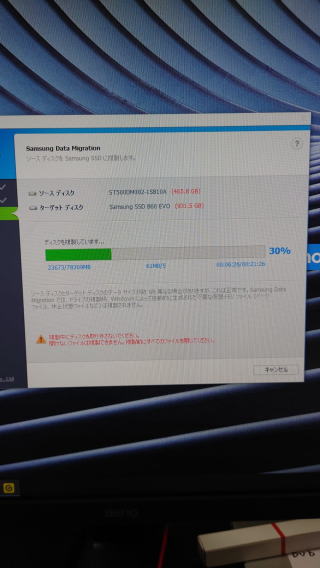
�N���[�������������Ȃ�A��x�d�����܂�
�����̂g�c�c�����O���A�r�r�c�Ɠ���ւ��܂��B
�m�[�g�u�b�N�̏ꍇ�͂g�c�c�̂������ꏊ�ɓ���ւ��邱�ƂɂȂ�܂��B�P�[�u�����O���āA�r�r�c�ɑ������Ăg�c�c�����O���r�r�c�����t���܂��B�f�X�N�g�b�v�̏ꍇ�́A�P�[�X�ɂr�r�c�̃T�C�Y�����t����ꏊ�͂���܂���̂ŁA���������ꏊ���X�y�[�T�[�Ȃǂ��w�����Ď��t���܂��B
���t��������������A�W����āA�d���P�[�u����}���āA�N�����܂��B���̎��̑������r�r�c�Ƃg�c�c�̈Ⴂ�ƂȂ��ĕ\��܂��B
�o����A���̃^�C�~���O�ŁAc:�̍œK�����s���Ƃ����ł��傤
HDD�ł͏I��肪�����Ȃ��œK���ł����A�����Ƃ����Ԃɏo���܂����B
�����ŁAWindows�̍X�V��Ƃ��s���܂��B
SSD�ɂȂ��Ă���̂ő��x�̍���̌��o���邩�Ǝv���܂��B
�����܂ŁA��P���Ԓ��x�B����̏ꍇ�́A�f�[�^�ʂ����Ȃ������̂ŗ\���葁���I���܂����B
�[���A�[�i�ɍs�����������悤�ɐݒu���ē���m�F���s���ďI���B��R���Ԃł����B
���s�p�̃����Y
��7�l�j4�Ɋ����Ĕ��N�B2022�N11���ɓ����֍s�����ƂɂȂ�A�d�Ԃł̈ړ��ƂȂ邱�Ƃ���ł��邾���@�ނ����Ȃ��������B
���ǎB�e���������B
�����ŁA�J�����X�̒��Â����Ă��čw�������̂��A�r�d�k�Q�W�U�O�B
���V���̃L�b�g�����Y�ł��B�L�b�g�����Y�ł�����A�͂��߂��J�������g���l�����s���Ȃ���
�B�e�o����悤�ɐv����Ă���B�����ă��V����VLOG���l�����Đv���ꂽ�J�����ł�����A
�y���R���p�N�g�Ƀ����Y������Ă���B
SONY�̃L�b�g�����Y�́A�������s����������Ă���̂������Ƃ������܂��B
�����ē�����������Ȃ�A�̂̃t�B�����̂悤�Ȃ�����Ɣ��F�͔Z���߁B
���ɐ��V�̋�͋C�������������炢�����F����
���̃����Y�ƁACONTAX�@Sonnar135/f2.8�������čs���܂����B
�X���ł̓Y�[�������Y�������̂ł������������v��������J����R���p�N�g�ɉו����܂Ƃ߂�������
����̌��f�ł����B
�����̋����u���ł����Ȃ�ꂽ�O���[�v�T�O���N�L�O�R���T�[�g�ɉł���𑗂荞��ŁA���̂܂����Ԃ�
���ӂ�T�����܂����B
�����u�����琹����ڎw���Ԃ�Ԃ�ƕ����Ȃ���̎B�e�͊y�������Ԃł���
�ʐ^�����̌��ʂ�����Ă����ʐ^����������B�e�o���܂���
�L�b�g�����YSEL2860�B���s�̎��ɂ͎g���₷�������Y�ł�
.jpg)
�����@����ꂩ�琅�����p�o�X�ɂ�
.jpg)
�����K�i�@���������ɂ�
�ǂ������4�l�j4�@SEL2860�ɂĎB�e
QR�R�[�h
�����̂�����v���Ԃ�ɖ�O�R���T�[�g�ɍs���Ă��܂����B�]���R���T�[�g�͎��O�Ƀ`�P�b�g���l�b�g��d�b�ōw�����ĊȈՏ����Ȃǂő����Ă������ɉ���ȔԂȂǂ�������Ă��܂����B�܂��A���ł��R���T�[�g�z�[���ł͂��ꂪ���ʂ��Ƃ͎v���܂��B�܂��A��ʓI���Ǝv���܂��B
����̏ꍇ�A���O�ɃC���^�[�l�b�g�̓��݃T�C�g�����p�̃A�v�����C���X�g�[�����āA���̃A�v������`�P�b�g���w���B�w�������`�P�b�g�́A�R���T�[�g�̒��O�܂Ō��邱�Ƃ͏o���Ȃ�����ɁA�w�������Ƃ��������̓A�v�����Ɏc���Ă��܂��B
�R���T�[�g��1�T�ԑO�ɁA�A�v���ɒʒm���͂��ă`�P�b�g�����̉��HQR�R�[�h���\������܂��B����QR�R�[�h�ɂ͊J�Ó��⎞�ԂƐȎ�ƐȔԂ��\������Ă��܂��B�����`�P�b�g���w�������ꍇ�́A���̃`�P�b�g�̃X�N���[���V���b�g���B��ۑ����Ĉꏏ�ɍs���l�̃X�}�z�ɉ��炩�̌`�ő����Ă��̐l�̃X�}�z�ɕۑ����Ă��炢�܂��B���������_�ŃA�v������͂��̕���QR�R�[�h�͌��邱�Ƃ��o���Ȃ��Ȃ��Ă��܂��B
�i�����܂ŏ����đS�����̂��Ƃ�����Ȃ��l�������ł��傤�ˁj
�R���T�[�g�̓����́A����Q�[�g��QR�R�[�h�������ē��ꂵ�܂��B���̂Ƃ��X�N���[���V���b�g��QR�R�[�h��ۑ����Ă���Ɠd�g��Ԃɂ�����炸���Ȃ�����ł���̂ł����A�ۑ����Ă��Ȃ��ēd�g���͂��Ȃ��Ƃ���̂悤�ȂƂ��́A����Ȃ��Ƃ����A�N�V�f���g���҂��Ă��܂��B�d�g���͂��Ȃ��Ȃ�Ė����Ǝv���܂����A����̂����̒ʐM��Q�̎����A�ۑ����Ă��Ȃ��Ƃp�q�R�[�h���\���ł��Ȃ��̂Ńg���u���ƂȂ����悤�ł��B
���̂p�q�R�[�h�A�Ȏ���f�[�^�Ƃ��Ď����Ă��܂��̂ŁA���̃C�x���g�ł��炤���Ƃ̏o����e�Ȏ�ʂ̌���O�b�Y�����炤�Ƃ����K�v�ŁA�Y�����Ȃ��Ȃ̏ꍇ�́A�u�b�u�[�Ɩ���Ȃ��d�|���ƂȂ��Ă��܂����B�l�̖ڂŊm�F����̂ł͂Ȃ��A�o�[�R�[�h���[�_�[�Ŋm�F����̂Ől�̃~�X������܂��ˁB���̃R���T�[�g�̏ꍇ�A�������̐Ȏ�ł́A�C���x���g�I���W�i���s�V���c�ƃh�����N�A�����čĐ��A���~�̃R�b�v�����炦�܂����B
�Đ��A���~�̃R�b�v�͍���A���R�b�v�ɑ����Ċ��p����Ă��������������ł��B
���R�b�v�͔R����S�~�ɂȂ�܂����A�A���~�J�b�v�͋ʂƓ����悤�ɉ�����ă��T�C�N�����邱�Ƃ��\�����炾�����ł��B�v���Ԃ�̖�O�ł̃R���T�[�g�ł������A����̕ω��ƐV�������g�݂ɋ��������ƂƂ��ɁA���̂��ɍė��p���邱�Ƃ���肭�i���Ă����Ăق����Ǝv���܂����B
.jpg)
��7�l�j�V���烿7�l�j�W��5�N�Ԃ�ɋ@��X�V�B
5�N�Ԃ�Ƀ��C���J�������@��X�V���܂����B���������́A���N��u���ꂽ�����Ƃ���T�C�g�ւ̎ʐ^�B�e���s���Ă����āA���낢�댟�����ă�7�l�j�V���w�����ꂽ�̂ł����A���O�ɂ��낢�뒲�ׂ��ɂ�������炸�̐S�ȂƂ���������Ƃ��Ă��āA���ǃ�7�l�j�W�ɔ��������ꂽ�̂ł��B���̋@�\�Ƃ����̂��A����܂ł̓X�}�z�Ŏʐ^�B�e���Ă��ĕ��ʂɃX�N�G�A�Ȕ䗦�ŎB�e���Ă����̂ŁA�ǂ�ȃJ�����ł��X�N�G�A�Ŏʐ^�B�e���o����Ǝv���Ă��������ł��B
�Ƃ��낪�A�ӊO�Əo���Ȃ��J��������������A��7�l�j�V������1�䂾�����̂ł��B
����Ȃ��Ƃ������āA����͔��������̎������ȂƋ@��X�V�����̂ł��B
���R�X�N�G�A�̎ʐ^���B���̂ł����A��Ԃ̃��x���A�b�v�́ALA-EA5�ł̂`�}�E���g�����Y�̓���͈͂̊g��ł��傤�ˁB��7�l�j�V�ł���ALE-EA4���g��Ȃ���Γ��삵�Ȃ����������Y�Q�����̖����������삷��B����͂��������Ƃł��BLA-EA4�̓~���[�̑���ɂȂ�g�����X�X���[�Ƃ��������������肻�̕����Ɠ��ڂ��ꂽ���[�^�[���g�����Ƃł`�}�E���g�����Y�̂قƂ�ǂ��J�o�[���Ă��܂����B���̔����~���[�������҂ŁA������Ƃ������ƂŊ���Ă��܂��̂ł��B���ۃJ�����o�b�N����̎��o���̍ۂɁA�o�b�N�̋�������芄�����o��������܂��B�ƂĂ��@�ׂȂ��̂Ȃ̂ł��B���ǎg���䗦�͌���܂��B
LA-EA5�͒P�Ȃ铛��̂��̂ł����甖�������Ȃ��̂ŁA���ʂ̃����Y�����̂悤�Ɏg���܂��B
���̏�A���̎莝���̂`�}�E���g�����Y�͂قƂ�Ǔ��삵�܂�������A���p���₷���Ȃ�܂����B
���삵�Ȃ������̂́A�^�������̂r�o�X�O�}�N���ł��ˁB
�܂��܂��A�B�e�ɏo������@����Ȃ��g�����Ȃ��Ƃ���܂ł͎����Ă��܂��A�ŐV�J�����̋@�\�̖L�x���Ǝg���郌���Y�̕����i�i�ƍL�������}�E���g�A�_�v�^LA-EA5�ł܂��܂��ʐ^���y���݂����ł��ˁB

SONY�@��7MK�W

�}�E���g�A�_�v�^LA-EA5
��33�������ōw�����Ă`�}�E���g�����Y��������
���邫�������Ŏ̂Ă���Ƃ��낾�����ASONY�̃�33����肵�āA�����Y��o�b�e���[���Ȃ������̂Ń��t�I�N�Ȃ̂ł�����Ƃ��W�߂Ă����炢�̊Ԃɂ������Y���������B�ǂ̃����Y���I�[���h�����Y�ł�����ŐV�̃����Y�Ɣ�ׂ�ƐF�X��������܂����A����͂���Ŗʔ����B
���Ɏg���đ�2�̐l�������Ă�肽���Ǝv����ł��B

�����[�g�w�K�E�e�����[�N�ɕK�v�ȋ@�ނƂ́H
�p�\�R���@
Windows10���]�܂����A�@�K�v�ȃX�y�b�N�@�ꎞ�I�Ȏg�p�ł͂Ȃ��A����w���̊Ԏg���ƍl����ƁA����Ȃ�̃X�y�b�N���K�v�ł��B
�@���̐V�Љ�l�̖��̓p�\�R���ŕ������͂╶���쐬�Ȃǂ��s�����Ƃ��s�������Ƃ��Ȃ��ƌ������Ƃ��ƌ����Ă��܂��B
�@��ʃT�C�Y�P�Q�C���`�ȏ�
�@�E�F�u�J�������ڕK�{�i���ݕʔ��ł͍w������j
�@�����������S�f�a�ȏ�i�W�f�a�ȏ゠��x�X�g�j
�@�L�[�{�[�h�A�}�E�X�͕K�{
�@�n�[�h�f�B�X�N�@�T�O�O�f�a����Ώ\���@�o��������Ȃr�r�c�P�Q�W�f�a�ȏ�
�@���w�h���C�u�i�c�u�c�h���C�u�j�͊O�t���ł��\�قڎg��Ȃ�
�@�}�C�N���\�t�g�I�t�B�X�͂��Ă�������ǂ��B�ʔ��ł͕t����荂�z�B

�ʐM��
�@�E���t�@�C�o�[����������ň���A�������H�����K�v�Ŏ��Ԃ��|������܂��B�@�E���łɓd�b��������t�@�C�o�[�ɂ��Ă���̂ł���A�d�b��Ђɑ��k�őΉ��o���܂��B
�@�E�����k�`�m(WIFI)�͕K�{(�L���k�`�m�̕������肵�����x�ƂȂ�܂�)
�@�E�d�b��������t�@�C�o�[�o�Ȃ�������C���^�[�l�b�g�ɂȂ����Ƃ��o���Ȃ��ꍇ�́A
�@�@�\�t�g�o���N���₁���ȂǂŁA�X���_��ł���u������wifi���H���s�v�ō����B
�@�@�ŐV���f���͕����䐔�ڑ��\�ŁA�ʐM���x�������Ȃ��Ă��܂��B�g�ѓd�b�̂悤��
�@�@�ʐM�e�ʂ̐����̖����_�������̂ŁA�e�����[�N����[�g�w�K�ɂ������߁B
�E�ʐM���������ɕK�v�ȏꍇ�́A�Ɠd�ʔ̓X�ŁA�p�\�R���ƒʐM���̓����_���
���T������T�[�r�X������ꍇ������܂��B�������A�V�i�p�\�R����@��̐��������邱�Ƃ�����܂��B
�t�@�[���@�y�X�p�\�R������
��584-0031
���{�x�c�юs�����S�|�X�|�P�O
TEL �O�X�O�|�T�Q�S�R�|�S�U�U�X
�X�V���@2021/06/10
���₢���킹�̓��[���E�e�`�w����B���C�y�ɂ��₢���킹���������B
MAIL�@info@farmpced.net
�d�b�@�O�X�O�|�T�Q�S�R�|�S�U�U�X�i�S���@�t�V�C�j
���@�u�K���̏ꍇ�͓d�b�ɏo���Ȃ��Ƃ�������܂��̂ŁA
����ԓd�b�ɘA����Ɩ₢���킹
���e���c�����������B
��낵�����肢���܂��B

